(完整版)MasterCAM教案
Mastercam9.1教案(二)
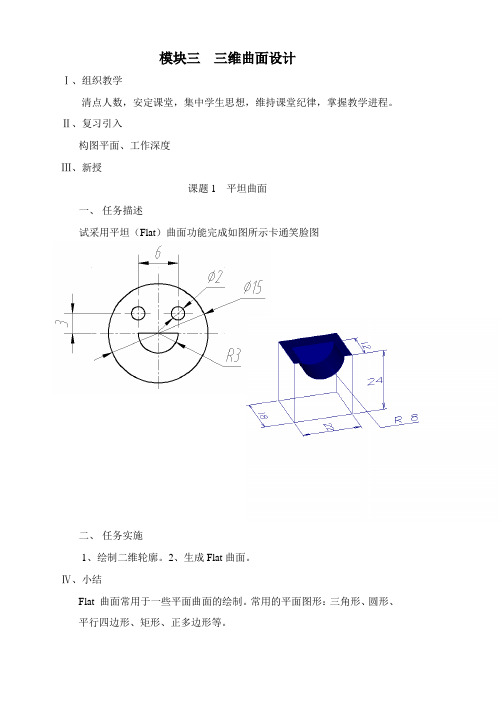
Ⅰ、组织教学清点人数,安定课堂,集中学生思想,维持课堂纪律,掌握教学进程。
Ⅱ、复习引入构图平面、工作深度Ⅲ、新授课题1 平坦曲面一、任务描述试采用平坦(Flat)曲面功能完成如图所示卡通笑脸图二、任务实施1、绘制二维轮廓。
2、生成Flat曲面。
Ⅳ、小结Flat 曲面常用于一些平面曲面的绘制。
常用的平面图形:三角形、圆形、平行四边形、矩形、正多边形等。
Ⅰ、组织教学清点人数,安定课堂,集中学生思想,维持课堂纪律,掌握教学进程。
Ⅱ、复习引入构图平面、工作深度、平坦曲面(Flat)Ⅲ、上机练习课题1 平坦曲面一、任务描述试采用平坦(Flat)曲面功能完成如图所示书挡的曲面造形二、任务实施1、绘制二维轮廓。
2、生成Flat曲面。
Ⅳ、小结选择适当的构图平面绘制二维线框图、方位的确定。
Ⅰ、组织教学清点人数,安定课堂,集中学生思想,维持课堂纪律,掌握教学进程。
Ⅱ、复习引入牵引曲面的方向和倾斜角度Ⅲ、新授课题3 旋转曲面一、任务描述试采用旋转曲面功能完成如图所示不锈钢水漏的曲面造型二、任务实施1、绘制旋转二维轮廓。
2、生成旋转面。
3、曲面修剪。
Ⅳ、小结旋转曲面的生成、曲面的修剪方法Ⅰ、组织教学清点人数,安定课堂,集中学生思想,维持课堂纪律,掌握教学进程。
Ⅱ、复习引入旋转曲面的生成。
Ⅲ、上机操作课题3 旋转曲面一、任务描述试采用旋转曲面功能完成如图所示握力圈的曲面造型二、任务实施1、绘制旋转二维轮廓。
2、生成旋转面。
3、旋转复制、镜象。
Ⅳ、小结旋转曲面的生成、相同要素的复制Ⅰ、组织教学清点人数,安定课堂,集中学生思想,维持课堂纪律,掌握教学进程。
Ⅱ、复习引入旋转曲面的生成。
Ⅲ、新授课题4 扫描曲面一、任务描述试采用扫描曲面功能完成如图所示化妆盒的曲面造型。
二、任务实施1、绘制二维轮廓。
2、生成扫描曲面。
3、曲面倒圆角。
Ⅳ、小结扫描曲面的生成选项、曲面倒圆角法向确定。
Ⅰ、组织教学清点人数,安定课堂,集中学生思想,维持课堂纪律,掌握教学进程。
Mastercam9.0软件电子教案
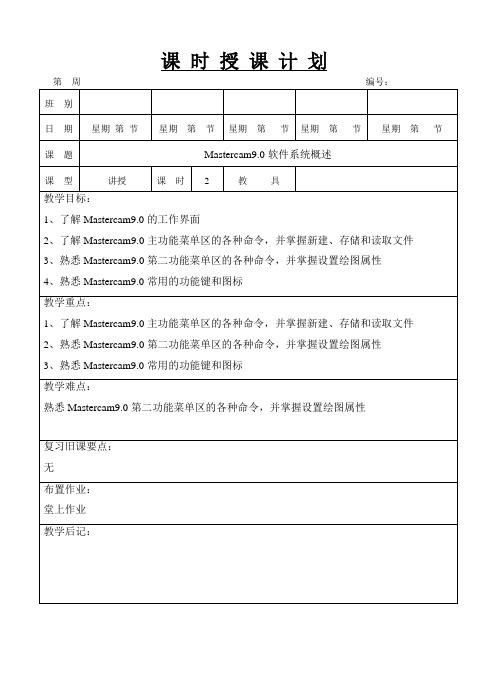
第周编号:班别日期星期第节星期第节星期第节星期第节星期第节课题Mastercam9.0软件系统概述课型讲授课时 2 教具教学目标:1、了解Mastercam9.0的工作界面2、了解Mastercam9.0主功能菜单区的各种命令,并掌握新建、存储和读取文件3、熟悉Mastercam9.0第二功能菜单区的各种命令,并掌握设置绘图属性4、熟悉Mastercam9.0常用的功能键和图标教学重点:1、了解Mastercam9.0主功能菜单区的各种命令,并掌握新建、存储和读取文件2、熟悉Mastercam9.0第二功能菜单区的各种命令,并掌握设置绘图属性3、熟悉Mastercam9.0常用的功能键和图标教学难点:熟悉Mastercam9.0第二功能菜单区的各种命令,并掌握设置绘图属性复习旧课要点:无布置作业:堂上作业教学后记:教学内容与教学过程方法一、组织教学二、新课讲解(一)Mastercam9.0的工作界面:绘图区、主功能菜单区、第二功能菜单区、工具栏和系统提示栏。
(二)Mastercam主功能菜单区大体介绍A分析:显示屏幕上点、线、圆弧等数据和资料。
所给出的数据和资料是相对于构图面的工作坐标系的。
C绘图:创建点、线、圆弧、曲线、曲面等2D或3D图形。
F档案:存取、浏览、打印、转换图形文档等。
M修整:可修整图形。
有倒圆角、打断、平移命令等。
X转换:可镜像、旋转、比例缩放等。
D删除:用于删除图形。
S荧幕:设置工作区、几何图形介绍讲述介绍操作演示新建、存储和读取文件颜色,改变屏幕属性等。
O实体:用于绘制实体模型,有挤出、旋转、扫掠等。
T刀具路径:用于设置图形加工的刀具路径。
N公用管理:用于刀具路径产生后的管理和设置。
回上层功能:返回上一层命令列表。
回主功能表:一步回到主功能列表区。
(三)Mastercam第二功能菜单区大体介绍Z:0.0000:用用来定义系统目前构图平面的Z轴深度。
作图颜色:用来设定系统目前绘图的颜色。
Mastercam教案

衡阳技师学院一体化教案首页衡阳技师学院一体化教案用纸附页工具栏提供了比命令更加直观的图标符号,用鼠标单击图标按钮即可以打开并执行相应的命令。
4. 绘图区绘图区是用户绘图时最常用也是最大的区域,利用该区域,用户可以方便地观察、创建和修改几何图形、拉拔几何体和定义刀具路径。
在绘图区的左下角显示屏幕视角坐标轴及图形视角(Gview)、工作坐标系(WCS)、刀具/构图平面(T/Cplane)状态等信息。
5. 操作管理器对刀具路径、实体进行管理,如选择、修改已经产生的刀具路径参数、重新计算等。
6. 坐标输入及捕捉栏:跟在工具栏下面,主要是坐标输入及捕捉功能。
如图1-2所示。
图1-2 坐标输入及捕捉功能7. 功能操作栏功能操作栏所显示的内容根据所执行命令的不同而不同,是用于子命令选择、选项设置及人机对话的主要区域。
在选择任何命令时,操作栏处于屏幕状态,而选择命令后,将显示该命令的所有选项,并作出相应的提示,如图1-3所示,反映的是绘制直线操作栏。
图1-3 操作提示栏8. 交互提示栏当用户选择一种功能时,在绘图区会出现一个小的提示栏,它引导用户完成刚选择的功能。
例如,当用户执行→→命令时,在绘图区弹出提示栏。
9. 状态栏状态栏在绘图窗口的最下端,用户可以通过它来修改当前实体的颜色、层别、群组、方位等设置。
各选项具体含义如下:(1):用户切换 2D/3D 构图模块。
在 2D 构图模块下,所有创建的图素都具有当前的构图深度(Z 深度),且平行于当前构图平面,用户也可以在自动抓点提示栏中指定 X、 Y、Z 坐标,从而改变 Z 深度。
而在 3D 构图模式下,用户可以不受构图深度和构图面的限制。
(2):单击,可以选择、创建和设置视角。
(3):单击,可以选择、创建和设置构图面、刀具平面。
(4):表示在构图面上的当前工作深度值,用户既可以单击 Z,在绘图区选择一点,也可以在右侧的列表框中直接输入数据,作为构图深度。
(5):单击,打开颜色对话框,用于设置当前颜色,此后所绘制的图形将使用这种颜色进行显示。
CAM教案3-4

该选项通过移动鼠标至任意位置,单击鼠标左键,即可在该位置绘制点。
参数型样条曲线节点示例
任意两点连线示例
1. Angle角度
2. 2Arcs二圆弧
直线与两圆弧相切示例
3. Point点
1. Point点
2. Arc圆弧
过已知点作平行线示例
课 题
点、直线
课时
3-4节
教学目的
1.较熟练地在Mastercam中建构点、直线。
教学重点
MasterCAM中建构直线
教学难点
MasterCAM中建构直线
教学方法
讲授法、电教法
教学方式
多媒体教学
授课日期
第1周
教学过程:
点、直线
在主菜单中选择Create命令可打开"Create"(绘制)子菜单,所有绘制二维图形的命令都包含在"Create"子菜单中。
与弧相切的平行线示例
绘制近距线示例
课后小结
MasterCAM中建构直线的方法和应用场合
思考题与作业
1.思考题:试述MasterCAM中的几种二维图形的绘制方法
2.上机题
1.坐标输入
•该选项为Point Entry子菜开“Point Entry”子菜单。
•(2)单击:“-”、“、”、“ ”、“,”、“x”、“y”、“z”或任意一个数字健,在系统提示区显示出“坐标”输入框。
•(3)在输入框中输入坐标值后按〈Enter〉键,系统即在对应坐标处绘制一个点。
“坐标”输入框
2. Origin(原点)
3. Center(圆心点)
MasterCAM X3教案
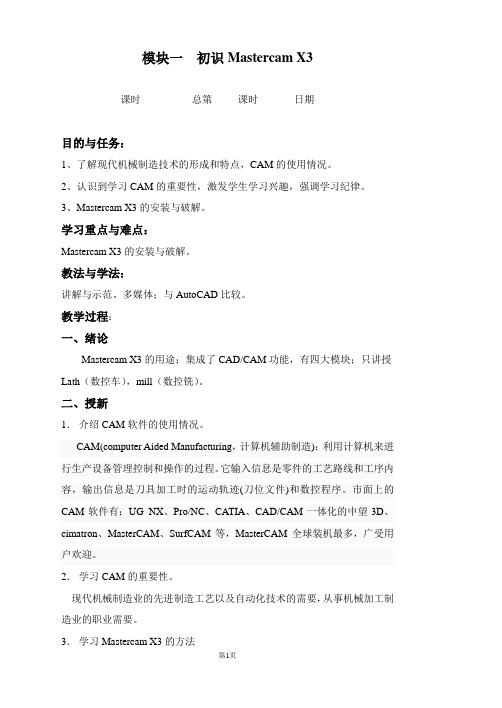
以上讲解要与AutoCAD对比讲解。
3.系统简单设置(不要随意设置)
练习设置绘图背景颜色。
中心线设置。
实体颜色设置。
4.离开Mastercam X3。
三、学生练习,教师巡回指导。
四、小结
窗口界面与windows软件界面类似、系统设置不必过多设置,一般只设置与任务有关的项,基本保持系统默认值。
图一
图二
二、任务实施
图一:
1、绘制前的设置(绘图平面,视角平面、颜色、线型)
2、绘制轮廓线
3直线的其它画法(平行线、角平分线、切线、法线、极坐标直线)
图二:
1、绘制前的设置(绘图平面,视角平面、颜色、线型)
2、绘制轮廓曲线
3、图线修整
4、绘制五边形
5、绘制两条中心线
6、直线的其它绘法(平行线、角平分线、切线、法线、极坐标直线)
5.Mastercam X3的安装。
a.卸载
b.定制安装
c.破解
d.汉化
e.启动
6.学生动手安装
三、小结
Mastercam X3的安装有时不会成功,可能的原因是:1、破解不正确。2、非正版xp系统不支持。3、与某些软件冲突。
后记:
模块一Mastercam X3入门
____课时总第_____课时日期________
一、任务描述
试应用Mastercam X3Mill软件完成如图所示工件的建模、生成刀具轨迹、后置处理生成G代码等操作。
二、任务实施
1、实体建模
2、生成刀具轨迹(φ24的平刀)
3、后置处理生成刀具轨迹(用自己修改的后置处理器)
2Mastercam课件教案第1章MastercamX4软件概述

• 1.1.6 构图平面及构图深度
• 构图平面是用户绘图的二维平面,即用户要在XY平面上绘 图,则构图平面必须是顶面或底面(亦即俯视或仰视)。 同样,要在YZ平面上绘图,则构图平面必须为左侧或右侧 (亦即左侧视或右侧视),要在ZX平面上绘图,则构图平 面必须设为前面或后面(亦即前视或后视)。默认的构图 平面为XY平面。
• 当然即使在某个平面上绘图,具体的位置也可能不同,虽 然三个二维图素都平行于XY平面,但其Z方向的值却不同。 在Mastercam中,为了区别平行于构图平面的不同面,采 用构图深度来区别。
1.2 系统配置
• Mastercam系统的配置主要包括内存设置、公差设置、文件参数设置、 传输参数设置和工具栏设置等内容,执行【设置】→【系统配置】命令, 用户就可以根据需要对相应的选项进行设置。
• 1.2.3 串连设置
• 单击【系统配置】对话框中主题栏里的【串连选项】选项,弹出对话 框,建议初学者使用默认选项。
• 1.2.4 着色设置
• 单击【系统配置】对话框中主题栏里的【着色】选项,弹出对话框, 在此对话框中可设置曲面和实体着色方面的参数。
• 1.2.5 刀具路径设置
• 单击【系统配置】对话框中主题栏里的【刀具路径】选项,弹出对话 框,在此对话框中可设置刀具路径方面的参数。
1.3 入门实例
• 本节选取了一个如图的简单产品,来介绍Mastercam 软件中的产品设计到模具制造加工操作过程。
• 1.3.1 产品设计
• 1.创建矩形。 • 2.变换视角。 • 3.挤出实体。 • 4.顶面各边倒圆角。 • 5.抽壳。 • 6.保存文件。
• 1.3.2 模具设计
• 1.调入设计好的产品文件。 • 2.对产品比例缩放。 • 3.曲面层别设置。 • 4.使实体特征转换为曲面特征。 • 5.改变层别操作。 • 6.着色处理。 • 7.平移操作。 • 8.镜像操作。 • 9.清除颜色。 • 10.绘制矩形操作 。 • 11.创建修剪平面。 • 12.保存文件。
MasterCAM教案
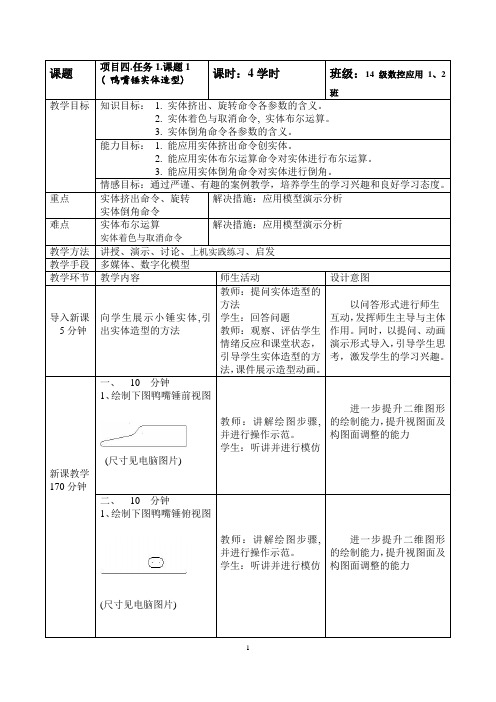
(尺寸见电脑图片)(尺寸见电脑图片)六、10 分钟1、实体旋转切割材料(尺寸见电脑图片)(尺寸见电脑图片)(尺寸见电脑图片)十、练习85分钟机房动手完成例题及作业一、挤出实体。
二、实体二、13 分钟1、绘制下图深沟球轴承实体前视图三、12 分钟绘制下图深沟球轴承实体前视图七、10 分钟1、利用实体旋转产生轴承的内圈实八、10 分钟1、利用实体旋转产生轴承的外圈实体材料十、练习85分钟机房动手完成例题及作业三、10 分钟、构图深度调整为圆心画直径75的圆及其它部分四、5 分钟1、利用转换/单体补正命令画直径六、10 分钟1、将视图面及构图面均调整为前视图,并将构图深度Z设为0,画如下手柄线七、5 分钟1、对手柄线倒角九. 、5分钟1.利用举升实体命令产生杯子主体十二、5 分钟利用实体抽壳命令产生杯子壳体部十三、练习85分钟机房动手完成例题及作业一、实体抽壳、扫描实体。
二、举升实体命令。
三、10 分钟1、将构图面调整为顶视图,以75度角斜线的端点为圆心画直径10的圆,如下图。
四、10 分钟1、利用实体旋转命令产生盒子的主体部分。
六、10 分钟1、利用转换/旋转命令产生其余7个斜柱七、10 分钟1、利用布尔运算-切割命令将盒子主体与其余8个斜柱体进行切割运算。
九. 、练习85分钟机房动手完成例题及作业一、实体抽壳、扫描\三、10 分钟1、将构图面调整为右视图,构图深度设为0,画如下图所示平行线。
四、10 分钟1、利用打断及删除命六、10 分钟1、将构图面按图形定面,绘制下图图案。
七、5 分钟1、将构图面按图形定面,绘制下图图案。
八、5分钟1、将构图面按图形定面,绘制下图图案。
十、10分钟1、对底部进行曲面/网状造型产生下图曲面。
十一、10分钟1、对底部进行曲面/网状造型产生下图曲面。
十二、练习85分钟机房动手完成例题及活动1、2作业三、 5 分钟1、绘制下图直径15的圆。
四、5 分钟1、绘制下图直径5的圆。
MasterCAM教案
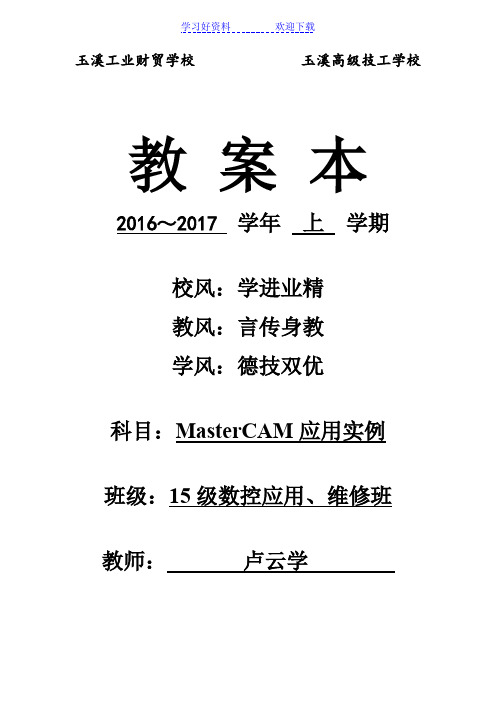
知识目标:1.背景色及绘图颜色。2.图层的含义。
3.线型与线宽。4. Z深度。5.单位。6.自动捕捉点。
能力目标:1.能正确设置背景色及绘图颜色、图层、线型与线宽。
2.能正确设置Z深度单位、自动捕捉点。
情感目标:通过严谨、有趣的案例教学,培养学生的学习兴趣和良好学习态度。
重点
1.背景色及绘图颜色、图层。
1.1启动与退出软件
1.2软件界面
课时:4学时
班级:15级数控应用班
15级数控维修班
教学目标
知识目标:1.使学生了解本门课程的性质、任务与作用,明确课程学习的目标、要求,激发学生学习本课程的兴趣。
2.CAD与CAM的含义。
3.使学生了解MasterCAM X6软件界面,融职业素质教育于课堂教学中。
能力目标:1.掌握MasterCAM X6软件的启动与退出软件。
2.线型与线宽、单位、自动捕捉点。
解决措施:多媒体运用
难点
Z深度、自动捕捉点
解决措施:应用模型演示分析
教学方法
讲授、演示、讨论、启发
教学手段
多媒体、数字化模型
教学环节
教学内容
师生活动
设计意图
导入新课
10分钟
由复杂零件自动编程引出文件的管理。
教师:展示复杂零件自动编程,提问管理
学生:回答问题
教师:观察、评估学生情绪反应和课堂状态,引出学习文件的管理。
5~6
15数控应用
15数控维修
教案本检查
检查时间
检查结果
教研室负责人签字
教学进度检查
检查时间
完成情况
备注
教研室负责人签字
学期授课计划
教学目的要求
- 1、下载文档前请自行甄别文档内容的完整性,平台不提供额外的编辑、内容补充、找答案等附加服务。
- 2、"仅部分预览"的文档,不可在线预览部分如存在完整性等问题,可反馈申请退款(可完整预览的文档不适用该条件!)。
- 3、如文档侵犯您的权益,请联系客服反馈,我们会尽快为您处理(人工客服工作时间:9:00-18:30)。
玉溪工业财贸学校玉溪高级技工学校教案本2016~2017 学年下学期校风:学进业精教风:言传身教学风:德技双优科目:CAD/CAM技术班级:15级数控大专2、3班教师:***课程表教案本检查教学进度检查学期授课计划15级数控大专2班说明:计划表安排以15级数控大专2班为例,15级数控大专2班实训时间为8~10周;15级数控大专3班实训时间为11~13周;五一劳动节在第10周。
课题二维图形建构(1)-1课时:4学时班级:15级数控应用班15级数控维修班教学目标知识目标: 1. 绘制任意线工具、绘制平行线工具的相关参数。
2. 倒圆角工具、尺寸标注工具、修剪工具的相关参数。
能力目标: 1. 能正确使用绘制任意线工具绘制图形。
2. 能正确使用绘制平行线工具绘制图形。
3. 能正确使用倒圆角工具、修剪工具。
4. 能正确标注尺寸。
情感目标:通过严谨、有趣的案例教学,培养学生的学习兴趣和良好学习态度。
重点绘制任意线工具、绘制平行线工具、修剪工具解决措施:操作演示分析难点倒圆角工具、尺寸标注工具解决措施:操作演示分析教学方法讲授、演示、讨论、上机实践练习、启发教学手段多媒体、数字化模型教学环节教学内容师生活动设计意图导入新课5分钟向学生展示二维图形,引出二维图形的建构教师:提问二维图形怎么绘制?学生:回答问题教师:观察、评估学生情绪反应和课堂状态,引导学生实思考问题,课件展示造型动画。
以问答形式进行师生互动,发挥师生主导与主体作用。
同时,以提问、动画演示形式导入,引导学生思考,激发学生的学习兴趣。
新课教学165分钟一.绘制下图二维图形1、使用绘制任意线工具绘制长90的水平线。
2、绘制长30的左右两条垂线。
3、绘制长30的左右两条水平线。
4、绘制长30的左右两条垂线。
5、绘制最上面长30的水平线。
6、使用倒圆角工具倒上部的两处R10的圆角。
7、使用倒圆角工具倒中部的两处R5的圆角。
8、标注水平、垂直尺寸。
9、标注圆弧尺寸。
教师:讲解绘图步骤,并进行操作示范。
学生:听讲并进行模仿初步掌握绘制任意线工具、倒圆角工具、尺寸标注工具的的使用。
新课教学165分钟二.绘制下图二维图形(40分钟)1、绘制长90的水平线。
2、绘制两条长30的垂平线。
3、绘制两条长30的水平线。
4、使用平行线工具绘制顶部的水平线。
5、用绘制任意线工具设定好水平夹角后绘制两条斜线。
6、利用修剪工具剪去线段多余的部分。
7、标注水平尺寸。
8、标注垂直尺寸。
9、标注角度尺寸教师:讲解绘图步骤,并进行操作示范。
学生:听讲并进行模仿进一步加深对绘制任意线工具、尺寸标注工具的理解,初步掌握平行线工具、修剪工具及角度尺寸的标注。
三、练习85分钟机房动手完成案例图形绘制学生:动手操作及讨论教师:巡回监控、检查及辅导使学生的理论知识进一步升华为操作技能,锻炼学生的实践能力课题小结5分钟1. 绘制任意线工具、绘制平行线工具的相关参数。
2. 倒圆角工具、尺寸标注工具、修剪工具的相关参数。
师生互动:问答。
锻炼学生记忆力、归纳能力。
布置作业5分钟随堂案例师生互动:落实作业情况。
教师:有必要时可提示。
体现学生主体性,锻炼学生自主学习能力。
专业拓展通过百度查询标注尺寸的方法教学小结教学反思课题二维图形建构(1)-2课时:4学时班级:15级数控应用班15级数控维修班教学目标知识目标: 1. 矩形形状设置工具的相关参数。
2. 绘制任意线工具的相关参数。
能力目标: 1. 能正确使用矩形形状设置工具绘制图形。
2. 能正确使用绘制任意线工具绘制图形。
3. 能正确使用在交点处打断、删除图素工具编辑图素。
4. 能正确标注尺寸。
情感目标:通过严谨、有趣的案例教学,培养学生的学习兴趣和良好学习态度。
重点矩形形状设置工具绘制任意线工具、标注尺寸解决措施:操作演示分析难点在交点处打断、删除图素工具解决措施:操作演示分析教学方法讲授、演示、讨论、上机实践练习、启发教学手段多媒体、数字化模型教学环节教学内容师生活动设计意图导入新课5分钟向学生展示二维图形,引出二维图形的建构教师:提问二维图形怎么绘制?学生:回答问题教师:观察、评估学生情绪反应和课堂状态,引导学生实思考问题,课件展示造型动画。
以问答形式进行师生互动,发挥师生主导与主体作用。
同时,以提问、动画演示形式导入,引导学生思考,激发学生的学习兴趣。
新课教学165分钟一.绘制下图二维图形1、矩形形状设置工具的相关参数2、绘制65*40*R3的矩形3、绘制24*9的矩形4、绘制任意线工具的相关参数。
5、辅助线找左右2矩形的中心6、绘制左侧15*20的矩形7、绘制右侧15*20的矩形8、使用在交点处打断、删除图素工具编辑图素10、标注水平尺寸11、标注垂直尺寸12、标注圆弧尺寸教师:讲解绘图步骤,并进行操作示范。
学生:听讲并进行模仿初步掌握矩形形状设置工具、绘制任意线工具、在交点处打断工具、删除图素工具、尺寸标注工具的使用新课教学165分钟二.绘制下图二维图形(40分钟)1、绘制长30的水平线2、绘制长44的垂平线3、绘制长77的水平线4、绘制长34的垂平线5、绘制长47的水平线6、利用平行线找里面图形的左下角7、用同样的方法绘制里面的图形8、使用在交点处打断、删除图素工具编辑图素9、标注水平尺寸10、标注垂直尺寸11、标注圆弧尺寸教师:讲解绘图步骤,并进行操作示范。
学生:听讲并进行模仿进一步加深对绘制任意线工具、在交点处打断工具、删除图素工具、尺寸标注工具的理解三、练习85分钟机房动手完成案例图形绘制学生:动手操作及讨论教师:巡回监控、检查及辅导使学生的理论知识进一步升华为操作技能,锻炼学生的实践能力课题小结5分钟一、矩形形状设置工具绘制任意线工具、标注尺寸。
二、在交点处打断、删除图素工具。
师生互动:问答。
锻炼学生记忆力、归纳能力。
布置作业5分钟随堂案例师生互动:落实作业情况。
教师:有必要时可提示。
体现学生主体性,锻炼学生自主学习能力。
专业拓展通过百度查询矩形形状的使用教学小结教学反思课题二维图形建构(2)-1课时:4学时班级:15级数控应用班15级数控维修班教学目标知识目标: 1. 矩形形状设置工具的相关参数。
2. 转换-单体(串联)补正工具的相关参数。
能力目标: 1. 能正确使用矩形形状设置工具绘制图形。
2. 能正确使用绘制任意线工具绘制切线。
3. 能正确使用转换-单体(串联)补正工具。
4. 能正确标注尺寸。
情感目标:通过严谨、有趣的案例教学,培养学生的学习兴趣和良好学习态度。
重点矩形形状设置工具绘制任意线工具、标注尺寸解决措施:操作演示分析难点转换-单体(串联)补正工具解决措施:操作演示分析教学方法讲授、演示、讨论、上机实践练习、启发教学手段多媒体、数字化模型教学环节教学内容师生活动设计意图导入新课5分钟向学生展示二维图形,引出二维图形的建构教师:提问二维图形怎么绘制?学生:回答问题教师:观察、评估学生情绪反应和课堂状态,引导学生实思考问题,课件展示造型动画。
以问答形式进行师生互动,发挥师生主导与主体作用。
同时,以提问、动画演示形式导入,引导学生思考,激发学生的学习兴趣。
新课教学165分钟一.绘制下图二维图形1、设置矩形形状工具的相关参数,绘制外围长200,宽100,两端倒圆弧的外环。
2、设置转换-串联补正工具的补正距离为5,补正方向向内,绘制里面的5道等距的环。
3、用绘制任意线工具绘制扇形的两条边线。
4、用两点画。
圆弧工具画外围的大圆弧。
5、设置转换-单体补正工具的补正距离为5,补正方向向左,绘制里面的5道等距的环。
6、标注尺寸。
教师:讲解绘图步骤,并进行操作示范。
学生:听讲并进行模仿进一步提升矩形形状设置工具、绘制任意线工具、在交点处打断工具、删除图素工具、尺寸标注工具的使用,初步掌握转换-单体补命令的使用。
新课教学165分钟二.绘制下图二维图形(40分钟)1、用圆心+点工具绘制直径40,100的圆。
2、绘制过圆心的垂平线作为辅助线。
3、绘制辅助线的平行线,距离为80。
4、绘制直径20,半径20的圆。
5、绘制50*20的矩形。
6、打断并删除多余的线段。
7、转换/镜像命令复制其它部分。
8、清除颜色。
9、标注水平尺寸10、标注垂直尺寸11、标注圆弧尺寸教师:讲解绘图步骤,并进行操作示范。
学生:听讲并进行模仿进一步加深对绘制任意线工具、在交点处打断工具、矩形形状工具、删除图素工具、尺寸标注工具的理解,初步掌握切线的绘制及转换/镜像命令的使用。
三、练习85分钟机房动手完成案例图形绘制学生:动手操作及讨论教师:巡回监控、检查及辅导使学生的理论知识进一步升华为操作技能,锻炼学生的实践能力课题小结5分钟1. 矩形形状设置工具的相关参数。
2. 转换-单体(串联)补正工具的相关参数。
师生互动:问答。
锻炼学生记忆力、归纳能力。
布置作业5分钟随堂案例师生互动:落实作业情况。
教师:有必要时可提示。
体现学生主体性,锻炼学生自主学习能力。
专业拓展通过百度查询绘制切线的方法教学小结教学反思课题二维图形建构(2)-2课时:4学时班级:15级数控应用班15级数控维修班教学目标知识目标: 1. 颜色、线型的相关设置。
2.平行线工具的相关参数。
3.倒圆角工具的相关参数。
能力目标: 1. 能正确使用平行线工具、圆心+点工具绘制图形。
2. 能正确使用倒圆角工具绘制图形。
3. 能正确使用在交点处打断、删除图素工具编辑图素并标注尺寸。
情感目标:通过严谨、有趣的案例教学,培养学生的学习兴趣和良好学习态度。
重点圆心+点工具,颜色、线型的相关设置解决措施:操作演示分析难点倒圆角工具解决措施:操作演示分析教学方法讲授、演示、讨论、上机实践练习、启发教学手段多媒体、数字化模型教学环节教学内容师生活动设计意图导入新课5分钟向学生展示二维图形,引出圆的绘制方法教师:提问圆形怎么绘制?学生:回答问题教师:观察、评估学生情绪反应和课堂状态,引导学生实思考问题,课件展示造型动画。
以问答形式进行师生互动,发挥师生主导与主体作用。
同时,以提问、动画演示形式导入,引导学生思考,激发学生的学习兴趣。
新课教学165分钟一.绘制下图二维图形1、矩形形状设置工具的相关参数2、绘制100*80*R10的矩形3、绘制80*60*R8的矩形4、用任意线工具绘制辅助线找两个圆的圆心5、圆心+点工具的相关参数6、绘制直径20的圆形7、绘制右侧直径25的圆形8、标注水平尺寸9、标注垂直尺寸10、标注圆弧尺寸教师:讲解绘图步骤,并进行操作示范。
学生:听讲并进行模仿初步掌握圆心+点工具的使用,进一步提升矩形形状设置工具、绘制任意线工具、在交点处打断工具、删除图素工具、尺寸标注工具的使用能力新课教学165分钟二.绘制下图二维图形(40分钟)1、绘制直径16的圆2、绘制长20的水平线3、绘制长18的水平线4、绘制半径3、半径6、半径30的圆5、颜色、线型的相关设置6、绘制中心线7、用平行线工具绘制4条水平线8、绘制斜线及倒圆角9、使用在交点处打断、删除图素工具编辑图素10、标注水平尺寸11、标注垂直尺寸12、标注圆弧尺寸教师:讲解绘图步骤,并进行操作示范。
